从Docker 到Jenkins 到Ansible的部署经验
工作中,除了开发功能,还负责系统的部署工作。我从频繁的部署工作中,逐渐找到了一些偷懒的方法。从传统的Java -jar命令启动服务,到通过Docker 容器构建部署服务,再后来通过自动化部署工具Jenkins来完成部署,最后再结合Ansible完成远程部署。一步步的进步极大的减少部署工作,提高了工作效率。
Docker
简介
Docker 是一个开源的应用容器引擎,让开发者可以打包他们的应用以及依赖包到一个可移植的容器中,然后发布到任何流行的Linux机器上,也可以实现虚拟化,容器是完全使用沙箱机制,相互之间不会有任何接口。
Docker给我的印象很深,没有什么环境是docker pull 解决不了的,
常用命令
docker ps , docker ps 默认显示运行中的容器,-a 显示所有,-l显示近期创建的容器
docker start xxx , 启动xxx容器
docker restart xxx , 重启xxx容器
docker run xxx , 创建并运行xxx容器
docker build -t xxx . ,使用 Dockerfile 创建镜像
docker stop xxx , 关闭容器
docker rm xxx , 删除容器
docker images , 查看所有镜像
docker rmi xxx , 删除xxx镜像
docker exec -it xxx sh , 进入xxx容器中,用quit退出
docker logs -f xxx --tail 500 , 查看xxx容器的日志,显示最后500行,常用命令
docker inspect xxxx , 查看容器配置信息
docker-compose -f app.yml up -d , 按照app.yml文件配置以debug形式启动
docker-compose -f app.yml down , 按照app.yml文件配置形式关闭
使用场景
第一步:在gradle项目加入docker插件,即在gradle.build 文件中加入以下代码。需要注意的有插件的版本,项目打包后的名称,Dockerfile文件目录
dependencies {
classpath("se.transmode.gradle:gradle-docker:1.2")
}
apply plugin: 'docker'
task buildDocker(type: Docker, dependsOn: build) {
push = false
applicationName = "项目名"
dockerfile = file('src/main/docker/Dockerfile文件目录')
doFirst {
copy {
from jar
into stageDir
}
}
}
第二步:创建Dockerfile文件,文件目录要和第一步中设置的保持一致。需要配置jdk镜像和基本的启动参数
FROM frolvlad/alpine-oraclejdk8:slim
VOLUME /tmp
ADD 项目jar名称.jar app.jar
RUN sh -c 'touch /app.jar'
ENV JAVA_OPTS=""
ENV PORT="6666"
ENV DB_CONNECTION="jdbc:mysql://ip:port/database"
ENV DB_USER="user"
ENV DB_PASSWORD="password"
ENTRYPOINT [ "sh", "-c", "java $JAVA_OPTS -Djava.security.egd=file:/dev/./urandom -jar /app.jar --spring.datasource.url=$DB_CONNECTION --spring.datasource.usernam=$DB_USER --spring.datasource.password=$DB_PASSWORD --port=$PORT"]
第三步:将jar拷贝到服务器上,然后执行编译,运行的docker命令
一)、通过gradle的bootJar,将项目打包。同时需要把引入的第三方jar也要一起打入到项目jar中。
二)、Windows系统中可以通过Xftp将jar和Dockerfile文件拷贝同一个目录下。Linux系统可以通过scp命令上传文件。
三)、执行docker ps,查看当前运行的容器,执行docker stop和docker rm 关闭和删除之前旧版本的容器
四)、找到jar的目录,并在当前目录下,执行 docker build -t 镜像名称 . 的命令编译项目,注意后面的点不要漏了。
五)、编译成功后执行 docker run --name 容器名 -v /tmp:/tmp -p 对外开发的端口:项目启动的端口 镜像名:latest 。启动容器
六)、执行docker ps,查看容器启动是否正常启动。同时执行docker logs -f 容器名 --tail 500,查看容器启动日志,检查是否有异常
七)、最后浏览器访问一下,已确保部署成功。
全称大概需要几分钟的时间,虽然不算麻烦。可次数多了,就很麻烦了。有没有什么好的工具帮助我们完成这一系列操作呢?答案是肯定的。
Jenkins
简介
The leading open source automation server, Jenkins provides hundreds of plugins to support building, deploying and automating any project.
Jenkins 的logo是一个管家的形象,很贴切。对它的理解比较肤浅。他通过管理Git上的项目,来确保每次打包的jar都是最新的。同时在构建成功后执行我们输入的shell命令,来达到自动化部署的工作。
使用场景
第一步:创建一个负责编译的Jenkins项目,
在Jenkins控制台页面,点击页面左上角的“新建”按钮。再输入项目名后,可以选择创建一个空项目,也可以在页面最下面选择copy from 其他项目。不管如何创建,我们需要Jenkins管理项目的源码,构建和构建后的操作。
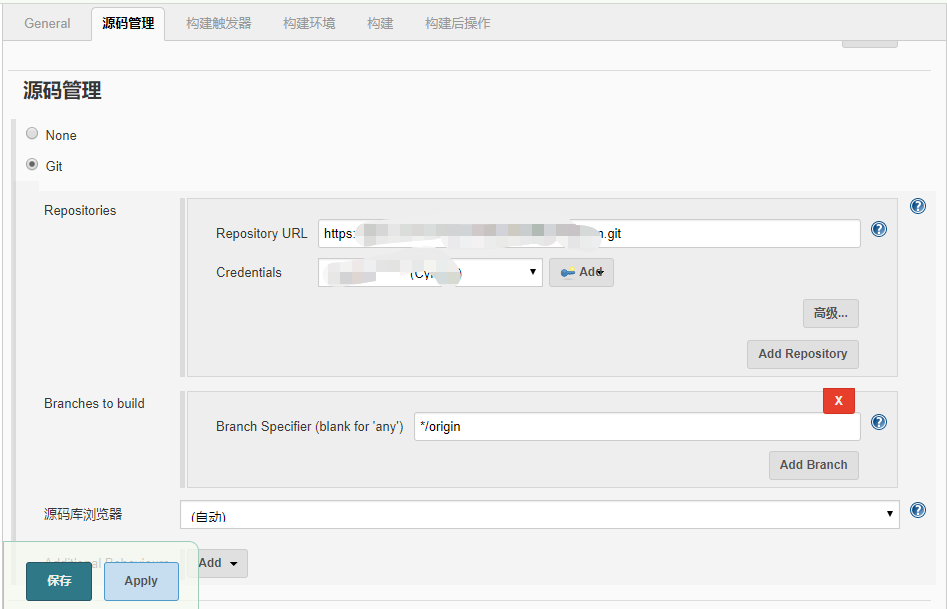

第二步:创建一个负责运行的Jenkins项目
以同样的方式创建项目,在构建触发器上,选择第一步创建的项目,构建的Shell命令是先删除之前的容器,然后在重新运行容器。若之前的容器不存在,则会构建失败。所以第一次构建的时候把第一行命令删掉。解决方案傻乎乎的,只是因为没有花时间去处理。
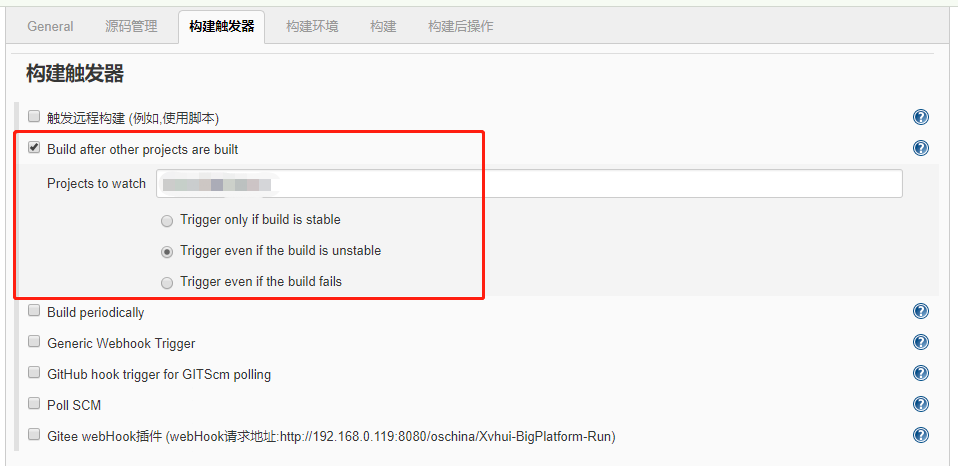
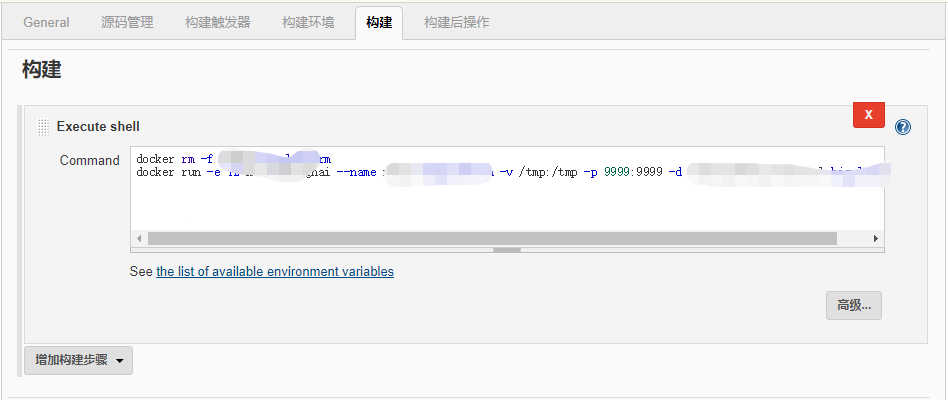
第三步:选择编译项目,点击立即构建,当第一个项目构成成功后,会自动触发运行项目。等待两个项目都成功后,就可以访问浏览器,检查功能。
有了Jenkins,一切变得轻松很多。但他也有一个较大的弊端,就是使用前必须要先安装。特别是在客户的服务器上,也许别人就只跑这一个服务,你给别人整了一个Jenkins,似乎有点大材小用了。有没有好的解决方法?答案是肯定的。
Ansible
简介
Ansible is an IT automation tool. It can configure systems, deploy software, and orchestrate more advanced IT tasks such as continuous deployments or zero downtime rolling updates.
从接触到使用Ansible大概有一天的时间,对它的理解也是比较肤浅。我单纯的认为,他可以帮助我们在服务器之间传输文件,同时还可以执行一些shell命令。抱着这样的想法,我们可以通过Jenkins完成自动化编译,再通过Ansible传输资源文件到部署的环境中,同时执行启动Shell命令。
安装Ansible
$ sudo apt-get update
$ sudo apt-get install software-properties-common
$ sudo apt-add-repository ppa:ansible/ansible
$ sudo apt-get update
$ sudo apt-get install ansible
使用场景
第一步:修改Jenkins运行项目的构建Shell,将之前的docker run改成
ansible-playbook ansible命令文件路径/app.yaml
第二步:创建Ansible脚本文件app.yaml,目录和第一步中设置的保存一致,模版大致如下
- hosts: '需要部署的远程服务ip'
tasks:
- name: "关闭旧版本的容器"
shell: docker stop xxx
ignore_errors: true
- name: "删除旧版本的容器"
shell: docker rm xxx
ignore_errors: true
- name: "删除之前的旧文件"
shell: rm -rf /旧文件路径/*
- name: "传输Dockerfile文件"
copy:
src=/文件目录/Dockerfile
dest=/远程服务指定目录
- name: "传输Jar文件"
copy:
src=/jar目录/xxx.jar
dest=/远程服务指定目录
- name: "构建docker 镜像"
shell: chdir=/jar所在目录 nohup docker build -t 镜像名 .
- name: "启动容器"
shell: nohup docker run --name 容器名 -v /挂载路径/:/挂载路径/ -p 对外端口:服务端口 -d 镜像名:latest
第三步:调试是否能通过ansible连同远程服务器
sudo vim /etc/ansible/ansible.cfg
# 打开注释
inventory = /etc/ansible/hosts
host_key_checking = False
sudo vim /etc/ansible/hosts
# 添加内容
ip ansible_ssh_user=xxx ansible_ssh_pass=xxx
# 检查是否连同
$ ansible -m ping all
ip | SUCCESS => {
"changed": false,
"ping": "pong"
}
第四步:在Jenkins上构建编译项目。
前后端项目的部署
到这里,三种部署的流程就完成了。如果你熟悉Docker的方式构建,再用Jenkins和Ansible的时候,就会简单很多。我在实际开发中,项目是前后端分离的。公司做了两个方案,
第一种:前后端分开部署,即Jenkins上有四个项目。前端和后端各两个项目。这样的好处就是前后端互不影响。不会因为对方的错误而从新编译。缺点也是有的,很难保证对方部署的环境是最新的。
第二种:把前后端放在一个项目中,一次构建完成两个项目的打包部署。缺点是构建慢,优点就是保证两端的代码都是最新的,适合发布到预发布环境和正式环境。
那么,针对前后端一起部署的需求,Jenkins和Ansible同样也需要简单的修改。其思路就是Jenkins负责编译项目,将资源文件压缩,再通过Ansible上传到其他服务器上。执行解压,构建,启动的命令。
看起来视乎很简单,但有一个坑希望你们跨过去。前端打包需要npm或者其他工具,但是你的服务器上没有安装。此时请务必通过Jenkins控制台,或者用Jenkins帐号登录服务器安装这些工具。笔者就是通过root帐号登录服务器安装的npm,通过Jenkins编译时提示没有权限。